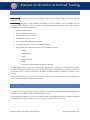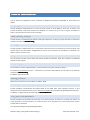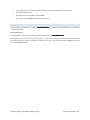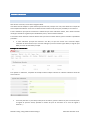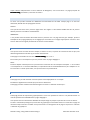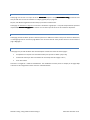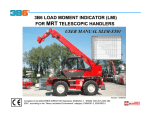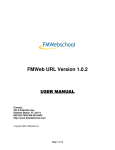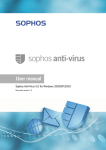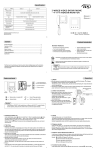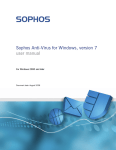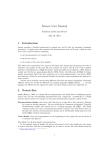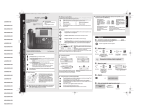Download Manuel d`utilisation
Transcript
Manuel d’utilisation de Nomad’Trading INTRODUCTION NomadTrading est un outil qui vous permet d'accéder à votre environnement de trading à distance. Comment fonctionne-t-il ? NomadTrading s'installe sur votre plateforme de trading. Lorsqu'il est activé, il crée un site Web que vous pouvez consulter à distance à partir de n'importe quel appareil pouvant se connecter à Internet (PC, tablette, smartphone, …). Ce site vous permettra de : • passer des ordres directs, • gérer vos stop/loss et take/profit, • surveiller l’état de votre compte, • suivre les transactions en cours, • voir l’historique des transactions clôturées, • suivre graphiquement vos cours et indicateurs préférés, • créer des alarmes visuelles et sonores sur les informations suivantes : o balance, o profits / pertes, o marge, o marge disponible, o équité, o limite haute / basse du BID ou du ASK d’un symbole. Les pages HTML étant fournies, vous pouvez facilement personnaliser l'apparence des informations présentées. Vous pourrez également étendre les fonctions de base vous-même, en vous aidant des exemples fournis. Vous pourrez avoir ainsi un outil de surveillance et de gestion à distance complet et adapté à vos besoins, prêt à l'emploi. Enfin, nous vous proposons une assistance technique adaptée, que ce soit pour personnaliser votre outil, ou pour la réalisation de fonctionnalités supplémentaires. É -REQUIS PR PRÉ Sur votre PC principal (celui auquel vous vous connectez) : une plate-forme Méta-trader MQ4 fonctionnelle, sur laquelle vous aurez installé le script, l'outil et les fichiers fournis. Pour le client de surveillance, il vous faut un navigateur Web, avec le JavaScript activé. Le navigateur utilisé doit pouvoir prendre en charge le HTML5. Dans le cas contraire, les alarmes ne sonneront pas. Nomad’Trading - http://www.nomad-trading.fr Manuel d’utilisation V1.0 NOMADWEB SERVER Cet outil est un serveur Web qui vous permet de générer des pages Web contenant les informations de trading et de réaliser des actions telles que passer des ordres, gérer des alarmes,… Vous pouvez vérifier qu'il est démarré grâce à la présence de son icône dans la barre des taches du PC principal. (Afin de vous faciliter la tache, par défaut, il démarre automatiquement dès que vous vous connectez à Windows.) En cliquant sur cette icône, un menu s'affiche. Il offre les fonctionnalités suivantes : • il vous indique les adresses Web publiques et locales à saisir dans un navigateur Web pour accéder aux informations à distance. Cliquez sur l'adresse pour la placer automatiquement dans le presse-papier. Cela vous permettra de faciliter l'envoi ou la communication de cette adresse par un moyen à votre convenance (mail, fichier texte, …) • il affiche les informations relatives à la licence d'évaluation, • il vous dirige vers la page Web permettant de migrer vers une licence complète si celle-ci n'est pas présente, • il peut afficher le site dans un navigateur Web sur le poste principal, • il peut générer (si nécessaire) et ouvrir le fichier de configuration pour vous permettre de personnaliser les réglages de l'outil. Pour obtenir des informations sur ces réglages, consultez le paragraphe suivant. • il permet de relancer le serveur Web, afin qu'il prenne en compte des modifications du fichier de configuration, • il permet d'arrêter le serveur Web, • enfin, durant le démarrage de l'outil, il affiche la progression de l'initialisation du serveur. Nomad’Trading - http://www.nomad-trading.fr Manuel d’utilisation V1.0 FICHIER DE CONFIGURATION Voici le fichier de configuration initial, contenant les différents paramètres modifiables et leurs valeurs par défaut. access_log_file <value> Permet d'indiquer l'emplacement et le nom du fichier listant les accès Web sur votre site. Ce fichier vous permet de vérifier si des accès suspects sont effectués sur votre site et qui en est à l'origine. Par défaut, le fichier n'est pas créé et les accès ne sont pas listés. enable_directory_listing no Permet d'activer ou désactiver (par défaut) le listing de répertoires. Ce listing n'est pas utile dans le cadre d'une utilisation classique de NomadTrading NomadTrading. error_log_file <value> Permet d'indiquer l'emplacement et le nom du fichier listant les erreurs rencontrées par l'outil. Ce fichier vous permet d'avoir des informations supplémentaires lorsque vous rencontrez des problèmes à l'utilisation. Par défaut, le fichier n'est pas créé. index_files index.html,index.htm Liste de fichiers à traiter comme étant des fichiers d'index de répertoire. Cette liste comporte les éléments séparés par des virgules. extra_mime_types <value> Liste d'extensions mime supplémentaires, au format extension1=type1,extension2=type2,... Les extensions contiennent le point '.'. Cette liste n'a pas besoin d'être définie dans le cadre d'une utilisation classique de NomadTrading NomadTrading. Par défaut, cette liste est vide. listening_ports 8181 Définit le port d'écoute du serveur Web. Par défaut : 8181 document_root c:\users\user\desktop\ Permet d'indiquer l'emplacement des fichiers HTML du site Web. Ainsi, dans l'exemple ci-dessus, si vous demandez le fichier test\index.html, il ira le chercher à l'emplacement C:\Users\User\Desktop\test\index.html, Par défaut, il s'agit du dossier de démarrage de NomadWebServer NomadWebServer. proxy_path <proxy parameters> Permet d'indiquer les paramètres de connexion à un serveur proxy si vous êtes sur un réseau qui l'utilise. Un proxy nécessite un nom de machine, un numéro de port, et un username et un mot de passe pour pouvoir s'authentifier si nécessaire. Voici quelques exemples de paramétrage possibles : Nomad’Trading - http://www.nomad-trading.fr Manuel d’utilisation V1.0 • Exemple de nom de machine indiqué par adresse IP, pas d'authentification, port par défaut : proxy_path 192.168.1.30 • Exemple ou tous les paramètres sont spécifiés : proxy_path machine:8000:nomutilisateur:motdepasse auto_start yes Si cette option est activée (par défaut), NomadWebServer se relancera automatiquement à la prochaine ouverture de session. NOTE IMPORTANTE : Ces paramètres ne sont pris en compte qu'au démarrage suivant de NomadWebServer NomadWebServer. En particulier, si vous passez auto_start de yes à no, il y aura tout de même un autre lancement automatique (le dernier). Pensez à utiliser la commande « Relancer le serveur » pour que les nouveaux réglages soient pris en compte immédiatement. Nomad’Trading - http://www.nomad-trading.fr Manuel d’utilisation V1.0 NOMAD'TRADING SE CONNECTER Afin de vous connecter, lancez votre navigateur Web. Vous devez ensuite indiquer à quelle adresse joindre votre PC principal. Pour cela, vous devez tenir compte de votre emplacement distant : êtes-vous en-dehors de votre réseau local (cas le plus probable) ou à l'intérieur ? Si votre ordinateur principal est connecté à la même box que votre ordinateur distant, alors utilisez l'adresse locale (qui commence en général par 192.168.0.xxx). Sinon, utilisez l'adresse distante. Si vous êtes certain d'utiliser la bonne adresse mais que votre connexion échoue, pensez à vérifier 2 problèmes potentiels : • si votre ordinateur principal est branché à une Box, et que vous voulez vous connecter depuis l'extérieur de votre réseau local, il vous faut rediriger le port de connexion (par défaut, il s'agit du port 8181) sur celui de l'ordinateur principal. Exemple sur une Free box : Pour ajouter la redirection, remplissez les champs comme indiqué ci-dessous en utilisant l’adresse IP locale de votre machine : • vous avez peut-être un pare-feu qui bloque les connexions, pensez à libérer les ports concernés (selon le logiciel de pare-feu utilisé, spécifiez le numéro de port de connexion ou le nom du logiciel à autoriser...) Nomad’Trading - http://www.nomad-trading.fr Manuel d’utilisation V1.0 Tapez l'adresse adéquate dans la barre d'adresse du Navigateur, vous arrivez alors à la page principale de Nomad'Trading : félicitations, vous êtes connectés ! UTILISATION Le menu vous permet d'accéder aux différentes fonctionnalités du site Web. Chaque page a un rôle bien déterminé, détaillé dans les paragraphe suivants. ASTUCE : Vous pouvez très bien ouvrir plusieurs pages dans des onglets ou des fenêtres différentes afin de pouvoir afficher plusieurs informations simultanément. IMPORTANT : Il est possible mais fortement déconseillé d'ouvrir plusieurs fois une page donnée (par exemple, plusieurs exemplaires de la page graphique) car les réglages que vous faites sur une page s'appliqueront aux autres. Une version ultérieure du logiciel permettra de contourner cette limitation. PAGE PRINCIPALE OU PAGE DE SUIVI Vous pouvez suivre le statut de votre compte, les ordres en cours, et passer de nouveaux ordres. De plus, elle affichera également les alarmes qui pourraient se déclencher. Cette page est accessible via le bouton « Nomad'Trading Nomad'Trading» ou « suivi ». Elle se met à jour à une fréquence que vous pouvez choisir en page « Réglages ». NOTE : Pensez à adapter cette fréquence à la puissance de la machine dont vous disposez. Exemples : si vous utilisez un smartphone sur un réseau à faible débit, une période de 10s est vraisemblablement la plus adaptée. Sur un PC connecté à un réseau performant, vous pouvez choisir une période de 2s. PAGE HISTORIQUE Cette page vous permet d'accéder à l'historique des ordres déjà passés sur ce compte. Elle affichera également les alarmes qui pourraient se déclencher. Cette page peut être rafraîchie manuellement grâce au bouton « Rafraîchir l'historique ». PAGE GRAPHIQUE Cette page permet de représenter graphiquement le cours d'un symbole au choix sur une période donnée. La liste des symboles est modifiable dans la page « Réglages ». Vous pouvez avoir les informations détaillées de chaque bougie en plaçant le pointeur de la souris au-dessus. La valeur instantanée (la bougie la plus à droite du graphique) est actualisée toutes les 2 secondes. La page est rafraîchie chaque minute en totalité. Vous pouvez forcer le rechargement de la page en cliquant sur le bouton « Rafraîchir le graphique ». Nomad’Trading - http://www.nomad-trading.fr Manuel d’utilisation V1.0 PAGE ÉCRAN Cette page vous fournit une copie de l'écran Metatrader auquel le script NomadWebTrading est attaché. Elle vous permet ainsi de voir les indicateurs ou objets graphiques qui y figurent. De plus, elle affichera également les alarmes qui pourraient se déclencher. Cette page se rafraîchit en cliquant sur le bouton « Rafraîchir le graphique ». Un petit temps d'attente permet à l'expert MQ4 NomadTradingExpert de réaliser une nouvelle copie de l'écran et de la mettre à disposition. PAGE ALARMES Cette page permet de définir plusieurs alarmes portant sur différents critères. Lorsqu'une alarme se déclenche, un message apparaît en haut de la page Web et une sonnerie retentit. Vous pouvez choisir la sonnerie dans la page « Réglages ». PAGE RÉGLAGES Cette page vous permet de définir des caractéristiques communes à toutes les autres pages : • les symboles sur lesquels vous souhaitez trader (vous pouvez en définir jusqu'à 10), • la vitesse de mise à jour des informations de suivi temps réel de la page « Suivi », • le son de l'alarme. Le bouton « Enregistrer » valide les modifications. Ces modifications seront prises en compte par les pages déjà ouvertes lors du chargement suivant ou de leur rafraîchissement. Nomad’Trading - http://www.nomad-trading.fr Manuel d’utilisation V1.0